En effet, les vidéos pixélisées, saccadées et tremblantes ne feront qu'irriter les téléspectateurs. Pour ces vidéos de vous avec ce genre de complication, la suppression n'est pas une option. Au lieu de cela, obtenez une application pour nettoyer la qualité vidéo. Mais comment allez-vous le gérer sur votre ordinateur ? Ne vous inquiétez pas, car nous avons rassemblé les meilleurs outils en ligne et hors ligne qui peuvent faire le travail efficacement sans tracas ! Oui, c'est votre jour de chance aujourd'hui puisque vous êtes venu vous reposer dans cet article. Imaginez, dans quelques minutes seulement, vous pourrez rencontrer votre nouveau compagnon de montage vidéo. Alors, sans plus tarder, commençons !
Partie 1. Nettoyez vos vidéos avec le convertisseur vidéo AVAide le plus puissant
- Importez et produisez tout type de format vidéo à nettoyer.
- Il utilise l'intelligence artificielle dans le montage vidéo.
- Votre appareil est sécurisé à 100 % grâce à sa technologie d'accélération matérielle.
- La meilleure façon de corriger la couleur, de rogner, de recadrer, de faire pivoter, de fusionner, d'inverser, de compresser, d'augmenter le volume, de contrôler la vitesse et de synchroniser l'audio avec la vidéo.
AVAide Convertisseur vidéo peut puissamment nettoyer la qualité vidéo de plusieurs façons ! Ce magnifique logiciel est très polyvalent dans n'importe quel système d'exploitation que vous utilisez car il prend en charge Windows, Mac et Linux. De plus, cet outil primé montre étonnamment sa puissance malgré l'interface la plus conviviale, à laquelle les professionnels et les débutants peuvent facilement accéder. De plus, cet outil améliore considérablement la qualité vidéo en cochant simplement des cases. Étonnamment, c'est ainsi que cela fonctionne. Grâce à l'intelligence artificielle, vos vidéos deviendront la meilleure vidéo que vous puissiez avoir avec une simple bascule !
Principales caractéristiques:
◆ Convertisseur vidéo ultime.
◆ Créateur de films et de vidéos musicales.
◆ Créateur de collages photo et vidéo.
◆ Créateur 3D et GIF.
◆ Éditeur de métadonnées multimédia.
◆ Extracteur de DVD maison.
- Avantages
- Processus simple de nettoyage de la qualité vidéo.
- C'est multifonctionnel.
- Il prend en charge plus de 300 formats vidéo.
- Il est livré avec de beaux thèmes et filtres.
- C'est souple.
- Les inconvénients
- Non applicable sur mobile.
Comment nettoyer une vidéo avec AVaide Video Converter
Étape 1Installation du logiciel
Vous devez d'abord acquérir l'outil sur votre ordinateur de bureau ou votre Mac. Vous pouvez cliquer sur les boutons de téléchargement présentés ci-dessus pour accélérer l'installation.
Étape 2Importation de fichiers
Lancez l'outil et accédez directement à sa fonction Boîte à outils. Ensuite, cliquez sur Video Enhancer, et cela vous mènera à la fenêtre suivante, où vous devrez cliquer sur le bouton du signe Plus pour importer le fichier vidéo.
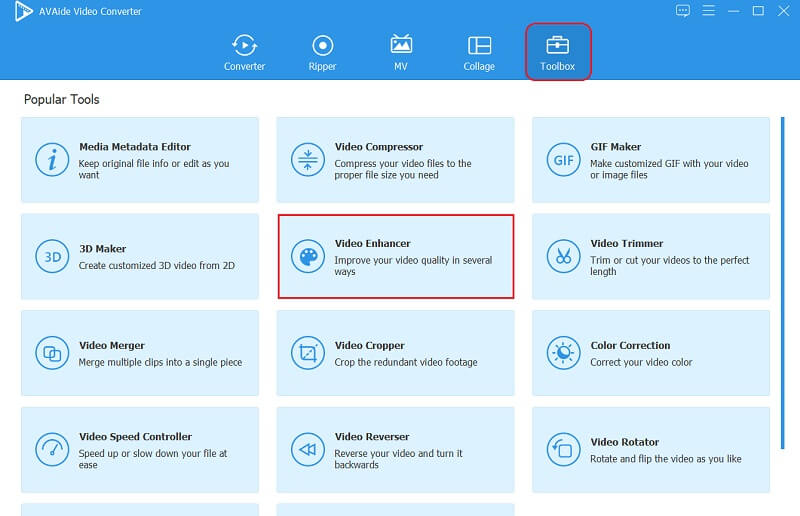
Étape 3Améliorer la vidéo
Nettoyez librement la qualité vidéo en cochant la case Supprimer le bruit vidéo et le Réduire le tremblement de la vidéo options dans la nouvelle fenêtre. Votre vidéo sera exempte de bruit de saleté et deviendra stable de cette manière. Veuillez noter que vous pouvez basculer les autres options si vous souhaitez augmenter la résolution et régler l'éclairage de votre vidéo.
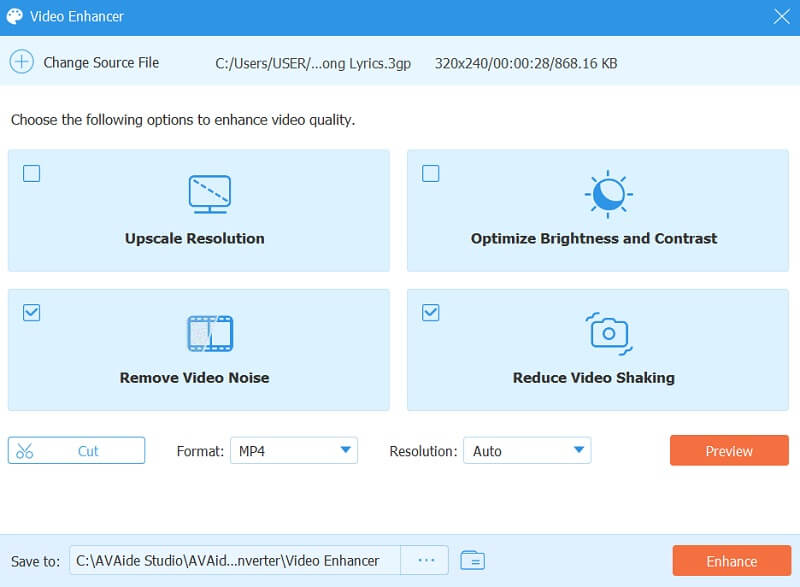
Étape 4Personnalisation des fichiers (facultatif)
Cette fois, vous pouvez choisir de personnaliser le fichier en modifiant son format, en coupant et en améliorant la résolution. N'oubliez pas de cliquer sur le Aperçu pour voir la vidéo pré-améliorée avant de l'exporter.
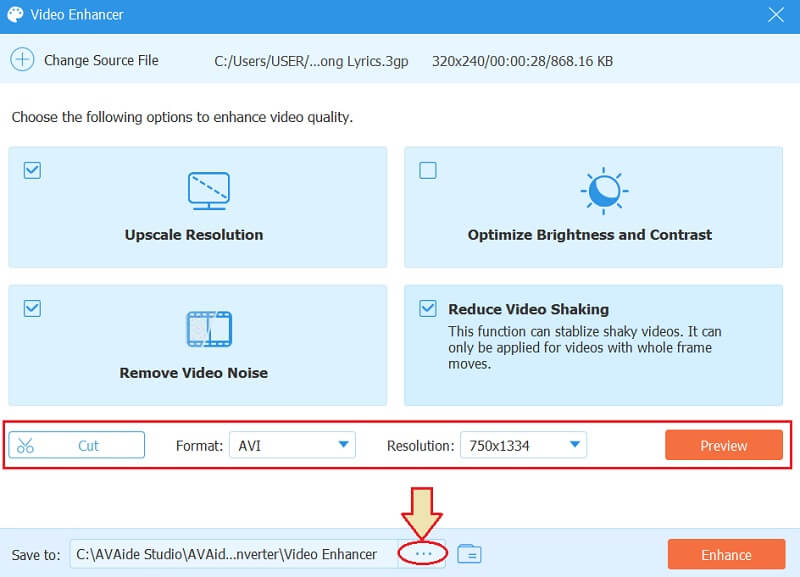
Noter: Ne vous concentrez pas uniquement sur la façon de nettoyer la qualité vidéo. N'hésitez pas non plus à personnaliser la destination du fichier. Cliquez simplement sur le Élipys sur le Enregistrer dans, puis choisissez un dossier dans lequel vous souhaitez placer votre vidéo améliorée.
Étape 5Exportation
Enfin, appuyez sur le Améliorer pour appliquer toutes les modifications et, en même temps, exporter la vidéo améliorée. Attendez la fin du processus d'amélioration rapide, puis n'hésitez pas à cliquer sur le Boostez à nouveau si vous souhaitez soudainement appliquer une autre option d'amélioration ou le d'accord pour terminer le processus.
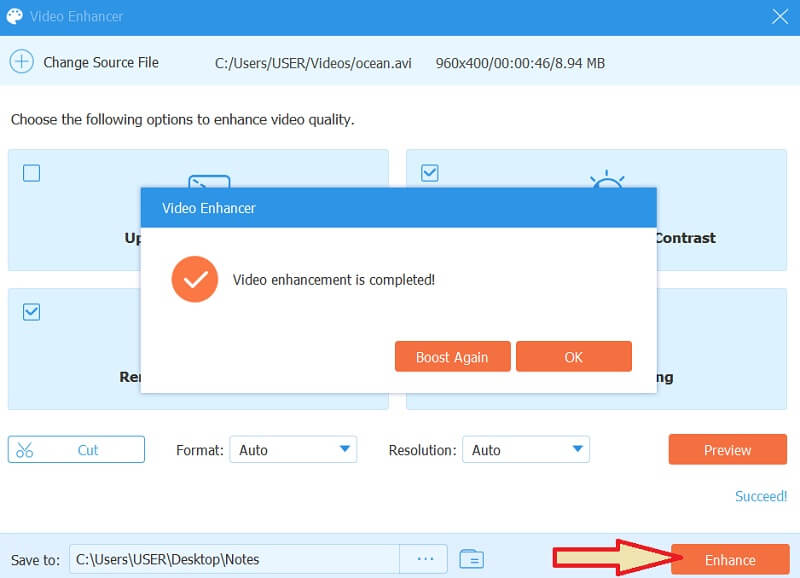
Partie 2. La meilleure façon en ligne de nettoyer les vidéos
Du logiciel le plus puissant que vous puissiez utiliser hors ligne, passons maintenant à Ezgif. Cet outil en ligne le plus puissant nettoie instantanément la qualité vidéo ! Le montage vidéo est simplifié avec cet éditeur d'images en ligne et ce créateur de GIF animés, vous permettant d'améliorer vos vidéos gratuitement. L'un de ses attributs exceptionnels est sa capacité à réparer les vidéos tremblantes en dehors des outils standard qu'il propose, tels que le recadrage, l'optimisation, le redimensionnement et la conversion. Cependant, Ezgif ne vous permettra pas de stabiliser un fichier vidéo de plus de 100 Mo. D'autre part, voyons comment cela fonctionne en y regardant plus en profondeur.
Principales caractéristiques:
◆ Créateur de GIF.
◆ Redimensionner.
◆ Optimiseur.
◆ Réparer les fichiers corrompus.
- Avantages
- Il est livré avec une interface facile.
- C'est accessible.
- Il est gratuit de nettoyer la qualité vidéo.
- Pas besoin de télécharger de logiciel.
- Il offre des tonnes d'outils d'édition.
- Les inconvénients
- De nombreuses annonces sur la page.
- La taille du filer a une limite.
- C'est dépendant d'internet.
Directives sur la façon de nettoyer une vidéo avec Ezgif.com
Étape 1Visitez le site officiel de l'Ezgif et accédez directement à son Stabilisateur vidéo outil sous le Vidéo en GIF caractéristique.
Étape 2Téléchargez le fichier lorsque vous appuyez sur le Choisir le fichier. Assurez-vous que le fichier vidéo que vous allez importer est pris en charge par cet outil en ligne. De plus, sa taille ne doit pas dépasser 100 Mo.
Étape 3Une fois que vous avez sélectionné la vidéo, cliquez sur le Télécharger une video bouton. Commençons par le fonctionnement de cet outil pour nettoyer la qualité vidéo en la stabilisant.
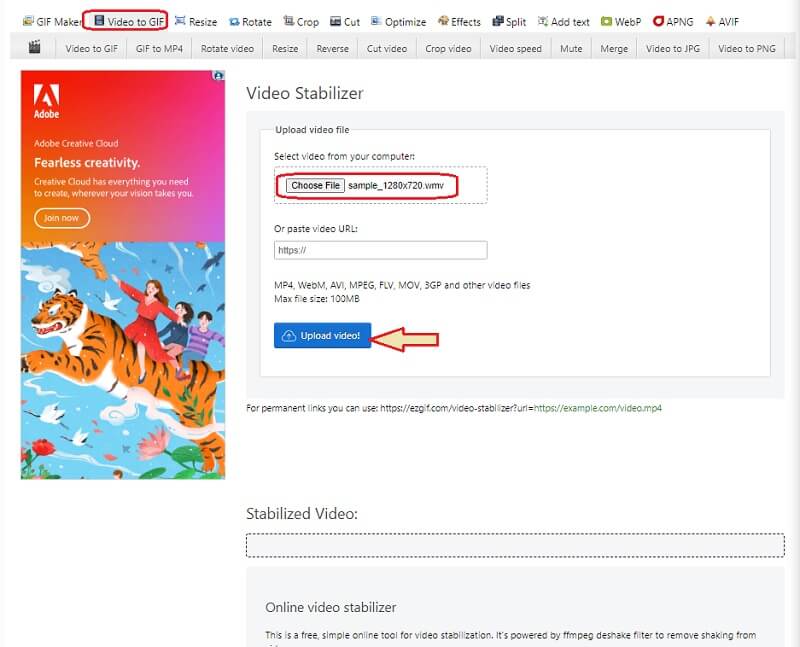
Étape 4Sur la page suivante, où un aperçu vidéo est affiché, cliquez sur le Stabiliser bouton. Attendez la fin du processus de stabilisation, puis vérifiez la vidéo après.
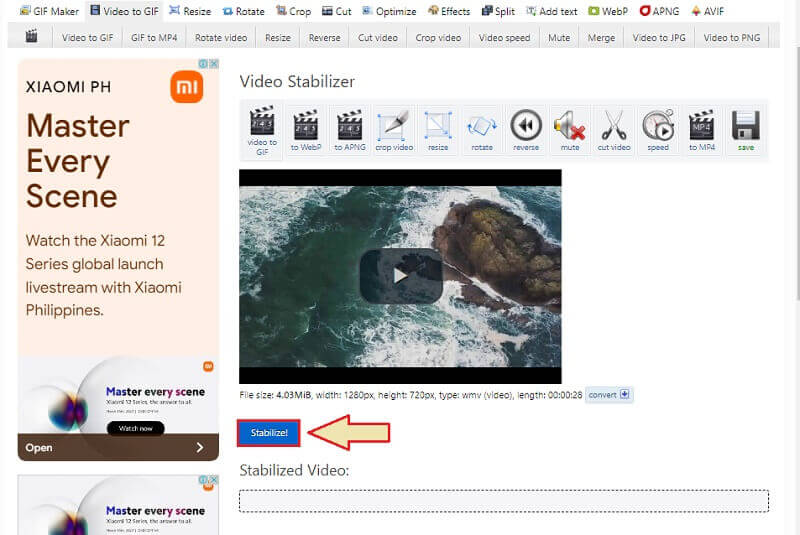
Partie 3. FAQ sur le nettoyage des vidéos
Nettoyer une vidéo signifie-t-il réduire uniquement le bruit de fond ?
Non. Le nettoyage des vidéos ne concerne pas seulement le nettoyage du bruit de fond de la vidéo, car il s'agit également d'une tâche de nettoyage de l'image elle-même et d'autres aspects techniques de la vidéo qui doivent être améliorés.
Comment nettoyer la qualité vidéo sur Android ?
En clarifiant la qualité vidéo à l'aide d'Android, vous pouvez utiliser le paramètre par défaut de sa galerie vidéo. Ou mieux utiliser un outil tiers qui fera le travail rapidement et efficacement. Essayez d'utiliser l'AndroVid ou le Kinemaster pour cette tâche.
Pourquoi dois-je nettoyer ma vidéo ?
Nettoyer une vidéo la rendra plus belle et parfaite. Après tout, chaque spectateur cherche une vidéo idéale à regarder. Ainsi, tout le monde fait un effort pour produire des vidéos propres et claires qui valent la peine d'être vues.
Pour conclure, nous espérons que vous comprenez l'importance des logiciels pour nettoyer la qualité vidéo. Nous sommes maintenant dans une ère où tout doit être parfait et vos vidéos. Pour cette raison, nous vous encourageons à produire une vidéo de haute qualité que tout le monde appréciera de regarder. Utilisez l'optimiseur vidéo le plus recommandé aujourd'hui, le AVAide Convertisseur vidéo!
Votre boîte à outils vidéo complète prenant en charge plus de 350 formats pour une conversion en qualité sans perte.
Amélioration vidéo
- Passez de 1080p à 4K
- Haut de gamme 480p à 1080p
- Réduction de 4K à 1080p/720p
- Réduction de 1080p à 480p
- Conversion DVD en 1080p/720p
- Correction d'une vidéo de mauvaise qualité
- Vidéo IA haut de gamme
- Améliorer la qualité vidéo
- Améliorer la qualité vidéo TikTok
- Meilleur amplificateur vidéo
- Application d'amélioration vidéo pour iPhone et Android
- Meilleur amplificateur vidéo 4K
- Vidéo IA haut de gamme
- Nettoyer la qualité vidéo
- Rendre la vidéo de meilleure qualité
- Rendre une vidéo plus lumineuse
- Meilleure application vidéo floue
- Réparer les vidéos floues
- Améliorer la qualité vidéo du zoom
- Améliorer la qualité vidéo GoPro
- Améliorer la qualité de la vidéo Instagram
- Améliorer la qualité de la vidéo Facebook
- Améliorer la qualité vidéo sur Android et iPhone
- Améliorer la qualité vidéo dans Windows Movie Maker
- Améliorer la qualité vidéo dans Premiere
- Restaurer l'ancienne qualité vidéo
- Améliorer la qualité vidéo
- Rendre la vidéo plus claire
- Qu'est-ce que la résolution 8K
- Résolution 4K : tout ce que vous devez savoir [explication]
- 2 façons étonnantes d'augmenter la résolution vidéo sans perte
- Convertisseur de résolution vidéo : éléments à prendre en compte pour en obtenir un
- Le convertisseur exceptionnel de 5K à 8K à ne pas manquer !
- Supprimer le bruit de fond de la vidéo : avec trois méthodes efficaces
- Comment supprimer le grain d'une vidéo en utilisant les 3 méthodes remarquables



 Téléchargement sécurisé
Téléchargement sécurisé



